2020.11.24メールアプリの便利機能まとめ!
iPhoneに標準インストールされているメールアプリは、さまざまなアカウントを1つに集約できる非常に便利なアプリです。しかし一方で「VIP」や「フラグ」というよく分からない言葉に出てくるため、十分に使いこなせていないという人も多いのではないでしょうか。
そこで本記事では、iPhoneのメールアプリを使いこなすための便利機能について分かりやすく解説していきます。この記事を読むだけで、iPhoneでのメール管理が一気に楽になりますよ!
便利機能①「VIP」で特定の宛先を別管理
メールを見落としたくない宛先を「VIP」に設定すると、別ファルダで管理できます。上司や重要な取引先からのメールをVIPに設定しておけば、見落としの心配がなくなって安心ですね。
「VIP」の設定方法
①ホーム画面の「編集」から「VIP」を選択し、ホーム画面にVIPフォルダを表示させる。
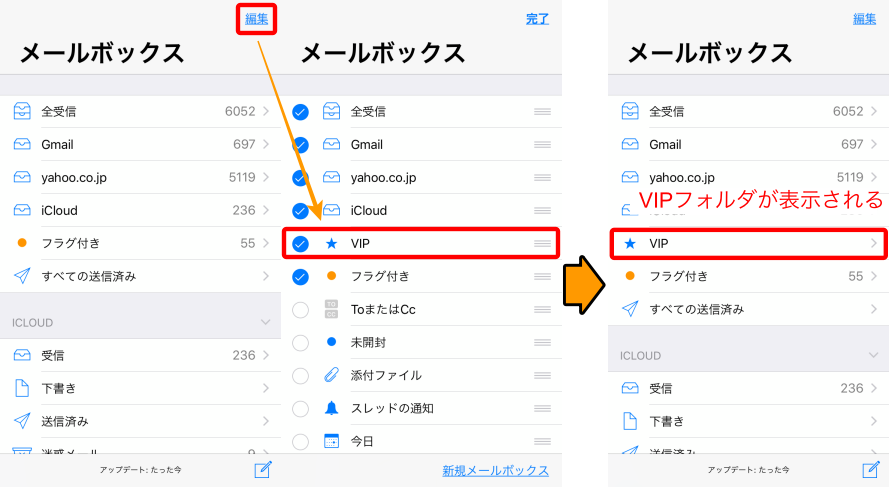
②VIPフォルダ内にある「VIPを追加」を選択し、VIPに登録したい宛先を選ぶ。
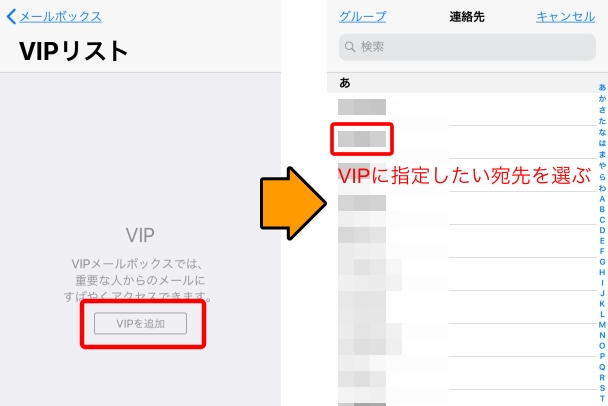
上記の設定を行うと、VIPに選択した宛先がVIPフォルダに振り分けられるようになります。
便利機能②「フラグ」を付けて読み返したいメールを管理
後から読み返したいメールには「フラグ」を付けると、フラグフォルダに振り分けることができます。「今は時間がないから、後でじっくりメールを読み返したい」というシチュエーションで役立ちますね。
「フラグ」の設定方法
①ホーム画面の「編集」から「フラグ」を選択し、ホーム画面にフラグフォルダを表示させる。

②対象のメールを左方向にスライドし、「フラグ」を選択する。

フラグに設定したメールは、フラグフォルダ内に振り分けられます。
便利機能③「検索」で特定のキーワードを含むメールを探す
メールフォルダ内の上部にある「探索」に差出人や件名、本文に含まれるキーワードを入力すると、キーワードに該当するメールを探し出せます。
例えば航空券を予約した際のメールを探し出したいときは、「航空券」で検索すれば対象のメールを見つかられる可能性が高いです。
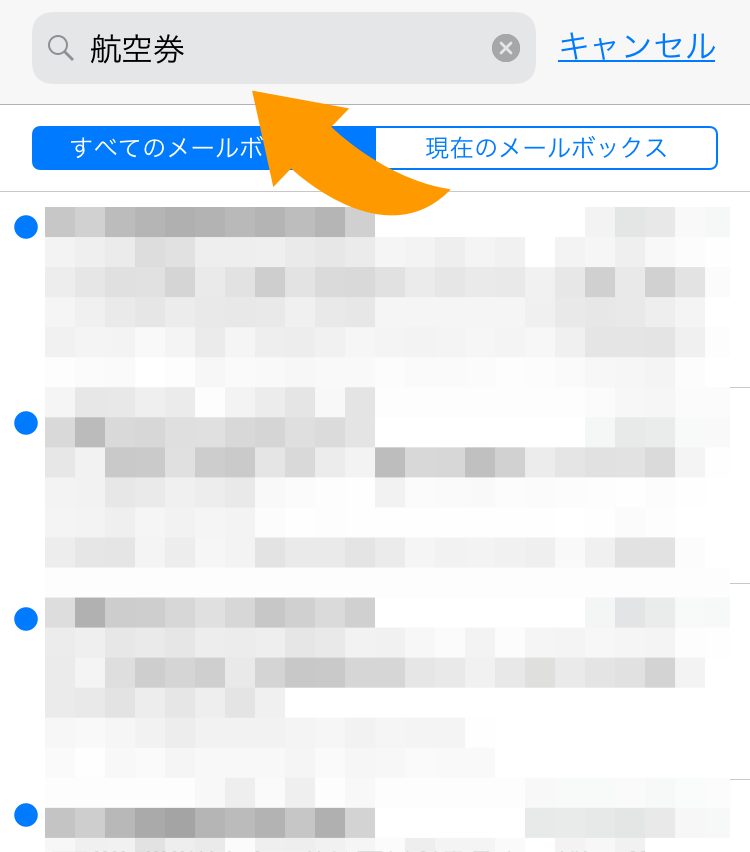
便利機能④「スレッド」でメールのやり取りをまとめる
同じ宛先とのやり取りが連続しているときは、「スレッド」を使ってやり取りを一覧表示させることができます。過去のやり取りの内容を把握したいときに便利ですね。
「スレッド」の設定と使い方
①ホーム画面の「設定」から「メール」を選択し、「スレッドにまとめる」をONにする。
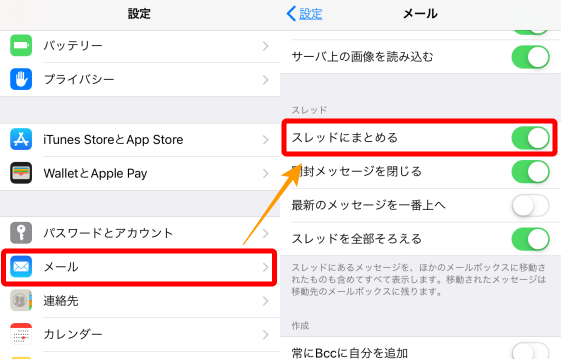
②対象のメールの右上にある展開マークを選択すると、過去のやり取りが表示される。
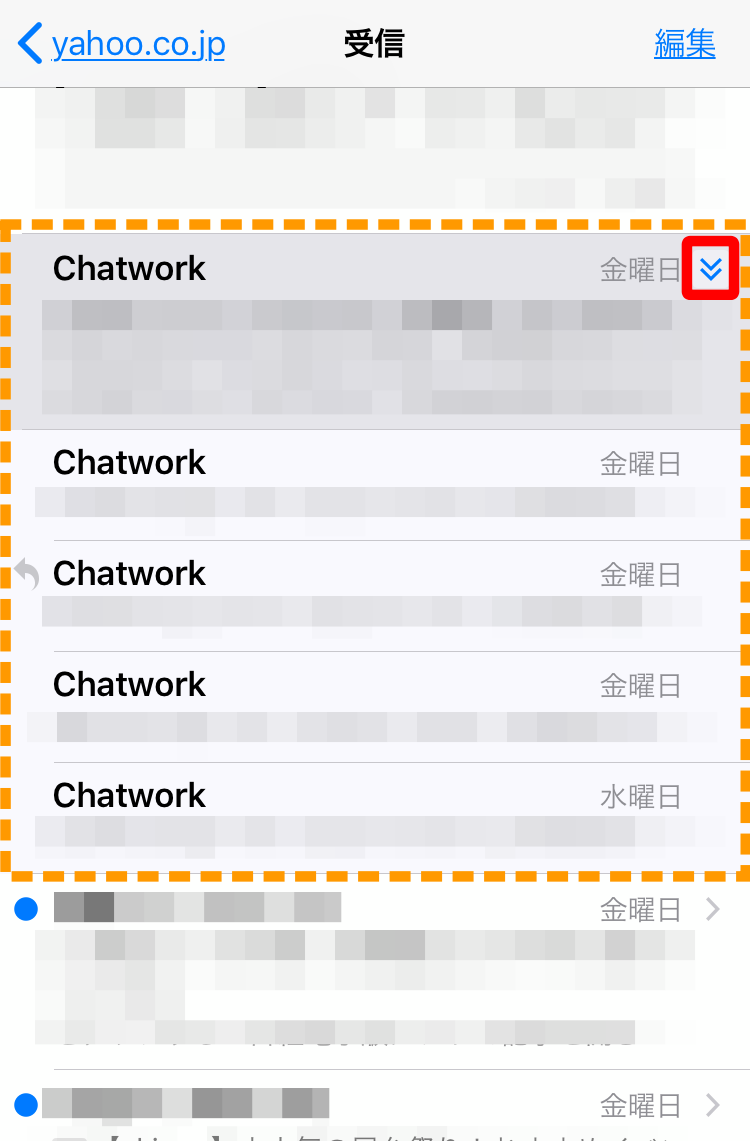
便利機能⑤ロック画面の通知文字数を調節する
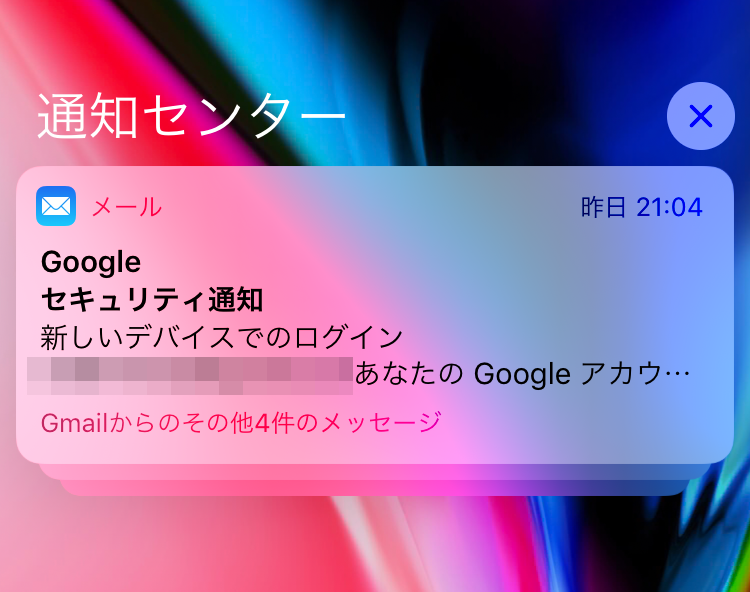
メールを受信すると、iPhoneのロック画面に内容の一部が表示されます。このとき表示される文章量はデフォルトでは2行ですが、設定を変えると1〜5行の間で調節が可能です。
ロック画面の通知文字数を調節する方法
ホーム画面の「設定」から「メール」→「プレビュー」と進むと、表示する行数を調節できます。
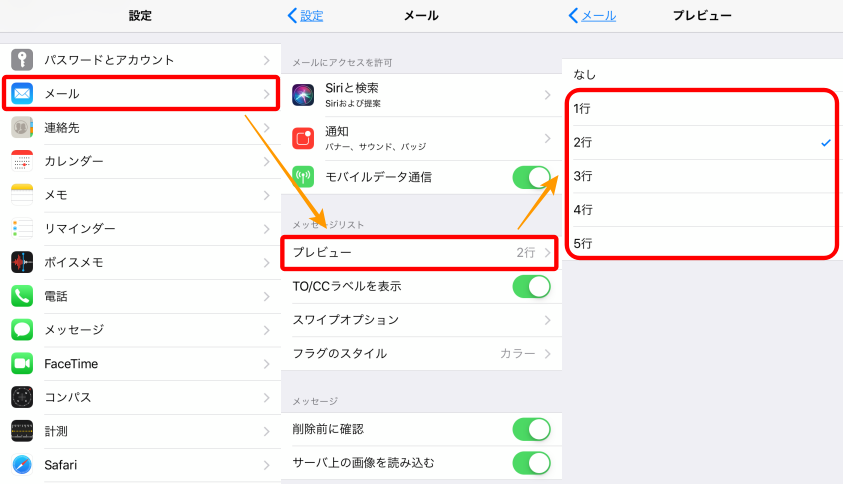
まとめ
iPhoneの標準メールアプリにはさまざまな機能が搭載されており、他のメールアプリをインストールする必要がないほど便利です。それぞれの機能をしっかりと使いこなして、メール管理にかける手間を減らしましょう!
また、テルルでは機種の操作方法もちろんのこと、数多くのアプリの使い方やサポートまで行っております。分からないことがあれば、お気軽に近くのテルルまでお問い合わせください。
テルルではこんな記事も紹介しています
お役立ち情報の他の記事 →






